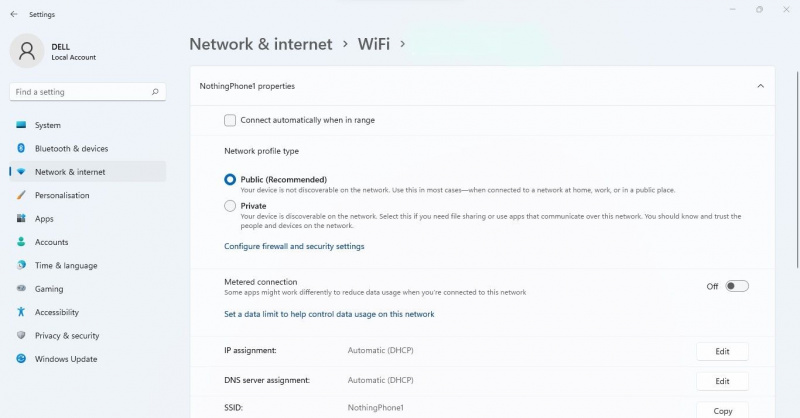धीमी डाउनलोड गति के कारण क्या गेम को स्टीम पर डाउनलोड होने में कई घंटे लगते हैं? जबकि आपके पास इंटरनेट धीमा होने पर आप बहुत कुछ नहीं कर सकते हैं, अगर आपको लगता है कि यह तेज़ होना चाहिए तो डाउनलोड प्रक्रिया को तेज़ करने के लिए स्टीम सेटिंग्स और विंडोज़ में कुछ बदलाव कर सकते हैं।
जैसे, विंडोज के लिए स्टीम पर तेज डाउनलोड गति प्राप्त करने के कुछ तरीके यहां दिए गए हैं।
दिन का मेकअप वीडियो
1. इंटरनेट से जुड़ी समस्याओं की जांच करें
स्टीम क्लाइंट को दोष देने से पहले, सुनिश्चित करें कि आपका इंटरनेट कनेक्शन धीमा नहीं है और स्टीम को आपके गेम डाउनलोड करने में सामान्य से अधिक समय लगता है। अपनी कनेक्शन गति का परीक्षण करना इसकी पुष्टि करने का सबसे अच्छा तरीका है। आप किसी पर भी अपने कनेक्शन का परीक्षण कर सकते हैं स्पीड टेस्ट वेबसाइट .
यदि आपकी डाउनलोड गति सामान्य से धीमी है, तो हमारे लेख को समझाते हुए देखें अपनी इंटरनेट स्पीड कैसे बढ़ाएं . अगर यह आपके इंटरनेट की गति को सामान्य करने में मदद करता है, तो स्टीम पर फिर से गेम डाउनलोड करने का प्रयास करें। अगर कुछ भी काम नहीं करता है, तो अपने इंटरनेट सेवा प्रदाता (आईएसपी) से संपर्क करें।
गलती से हटाए गए रीसायकल बिन विंडोज़ 10
यदि आपका इंटरनेट ठीक काम करता है, और स्टीम गेम के अलावा सब कुछ अच्छी गति से डाउनलोड होता है, तो यह आपके सिस्टम में गहराई से गोता लगाने का समय है।
2. सुनिश्चित करें कि स्टीम में पर्याप्त बैंडविड्थ है
आरंभ करने के लिए, आपको स्टीम ऐप को जितना संभव हो उतना बैंडविड्थ आवंटित करना चाहिए। आप समानांतर में चल रहे अन्य डाउनलोड को अस्थायी रूप से बंद करके, संसाधन-हॉगिंग ब्राउज़र को बंद करके, दोबारा जांच कर सकते हैं कि आप किसी भी सामग्री को स्ट्रीम नहीं कर रहे हैं, और इंटरनेट का उपयोग करने वाले किसी भी ऐप को बंद कर सकते हैं।
आप कार्य प्रबंधक का उपयोग कर सकते हैं ( CTRL + Shift + Esc ) यह पहचानने के लिए कि कौन सी प्रक्रियाएँ सबसे अधिक नेटवर्क संसाधन ले रही हैं। में देखो नेटवर्क कॉलम और किसी भी गैर-आवश्यक ऐप्स को बंद कर दें जो बहुत अधिक डेटा ले रहे हैं।
इसके अलावा, सुनिश्चित करें कि स्टीम के लिए दक्षता मोड सक्षम नहीं है, जो इसे कम प्राथमिकता वाली प्रक्रिया बनाता है। इसकी पुष्टि करने और दक्षता मोड को अक्षम करने के तरीके के बारे में अधिक जानकारी के लिए, हमारे देखें दक्षता मोड पर लेख .
3. विंडोज़ मीटर्ड कनेक्शन को अक्षम करें
विंडोज़ उपयोगकर्ताओं को अपने स्वयं के बैंडविड्थ उपयोग को सीमित करने के लिए एक मीटर्ड कनेक्शन विकल्प प्रदान करता है। भले ही यह डेटा को बचाने में मदद करता है यदि आप डेटा कैप के अंतर्गत हैं, तो यह सीमित कर सकता है कि ऐप्स कैसे उपलब्ध बैंडविड्थ का उपयोग करते हैं। जैसे, एक मीटर्ड कनेक्शन स्टीम पर आपके डाउनलोड को धीमा कर सकता है।
यह सुनिश्चित करने के लिए कि यह सक्षम नहीं है, इन चरणों का पालन करें:
- विंडोज़ पर राइट-क्लिक करें शुरू बटन और जाओ समायोजन .
- लेफ्ट-साइडबार में, चुनें नेटवर्क और इंटरनेट .
- पर क्लिक करें वाई - फाई .
- अपने वाई-फाई कनेक्शन पर क्लिक करें।
- के आगे टॉगल बंद करें पैमाइश कनेक्शन .
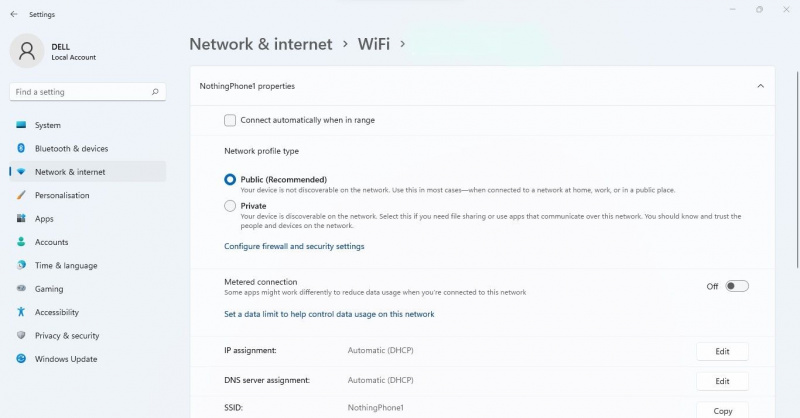
4. अपना वीपीएन अक्षम करें
आपके वीपीएन का एन्क्रिप्शन और प्रोटोकॉल और सर्वर से आपकी दूरी आपके इंटरनेट की गति को काफी प्रभावित कर सकती है। इसलिए, यदि आप अपने वीपीएन सक्षम के साथ स्टीम क्लाइंट का उपयोग करते हैं, तो आपके गेम को डाउनलोड होने में लंबा समय लग सकता है। इस प्रकार, यह वीपीएन को अक्षम करने के लायक हो सकता है और देखें कि क्या इससे मदद मिलती है।
5. सुनिश्चित करें कि स्टीम अपनी बैंडविड्थ सीमित नहीं कर रहा है
स्टीम उपयोगकर्ताओं को इंटरनेट का उपयोग करने के लिए अन्य ऐप्स के लिए अधिक जगह देने के लिए इसकी बैंडविड्थ को सीमित करने की अनुमति देता है। हालांकि यह सुविधाजनक है, यदि आप डाउनलोड को गति देना चाहते हैं तो आपको इस सीमा को बंद कर देना चाहिए।
स्टीम की बैंडविड्थ सीमा को हटाने के लिए नीचे दिए गए चरणों का पालन करें:
स्ट्रीमिंग वीडियो क्रोम कैसे डाउनलोड करें
- स्टीम लॉन्च करें।
- ऊपरी-बाएँ कोने में, पर क्लिक करें भाप टैब और चुनें समायोजन .
- लेफ्ट-साइडबार से, चुनें डाउनलोड .
- दाएँ-फलक में, के लिए बॉक्स को अनचेक करें बैंडविड्थ को सीमित करें .
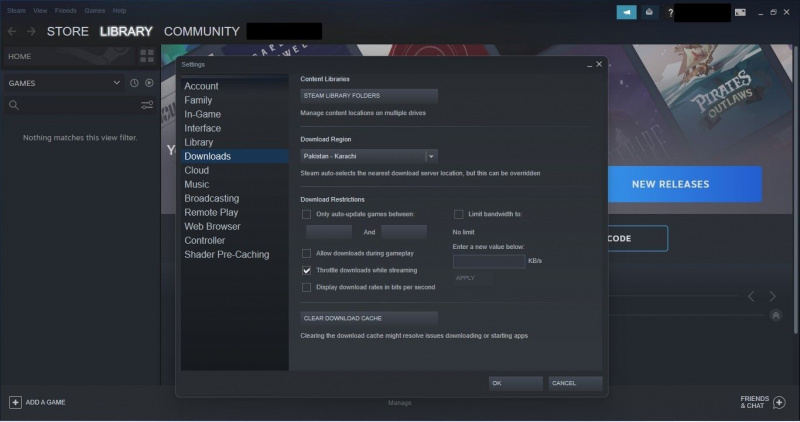
6. स्टीम में डाउनलोड कैशे को साफ़ करें
कई ऐप्स की तरह, स्टीम अस्थायी डाउनलोड डेटा को डाउनलोड कैश में रखता है। यदि यह बंद हो जाता है, तो यह स्टीम के प्रदर्शन को प्रभावित कर सकता है, ऐप को ठीक से चलने से रोक सकता है और आपके डाउनलोड को धीमा कर सकता है। इस प्रकार, इसे साफ़ करने से आपके डाउनलोड फिर से तेज़ हो सकते हैं।
हालाँकि, सावधान रहें; यदि आपने कोई मॉड डाउनलोड किया है, तो इस चरण को करने से वे मिट जाएंगे। इसलिए, यदि आपने हाल ही में मॉड डाउनलोड किए हैं, तो आप इसे छोड़ना चाहेंगे।
स्टीम के डाउनलोड कैश को साफ़ करने के लिए, नीचे दिए गए चरणों का पालन करें:
- स्टीम लॉन्च करें।
- ऊपरी-बाएँ कोने में, पर क्लिक करें भाप टैब और चुनें समायोजन .
- लेफ्ट-साइडबार से, चुनें डाउनलोड .
- दाएँ हाथ के फलक पर, क्लिक करें डाउनलोड कैशे साफ़ करें .
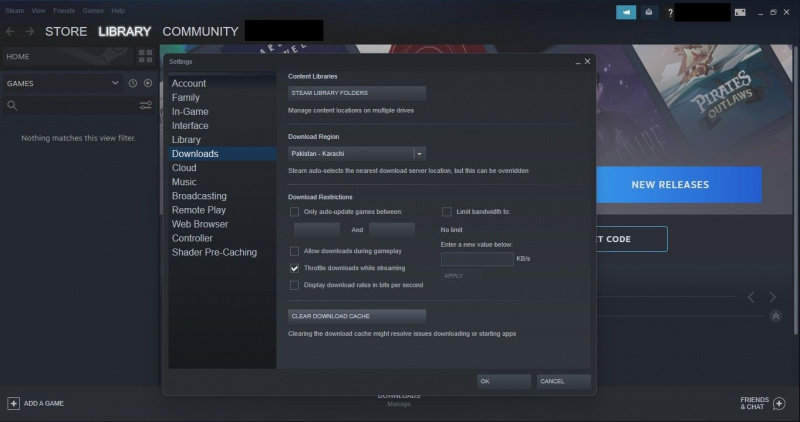
- प्रक्रिया पूरी होने पर, ऐप को फिर से लॉन्च करें।
7. डाउनलोड सर्वर स्थान बदलें
स्टीम के डाउनलोड की गति उस सर्वर के स्थान से बहुत प्रभावित होती है जिससे आप उन्हें प्राप्त करते हैं। डिफ़ॉल्ट रूप से, स्टीम आपको बेहतर कनेक्शन प्रदान करने के लिए आपको निकटतम सर्वर से जोड़ता है, लेकिन यदि यह ट्रैफ़िक से भरा हुआ है, तो यह सर्वोत्तम गति दर की पेशकश नहीं कर सकता है।
android पर डाउनलोड फोल्डर कहाँ है?
पर एक वैश्विक यातायात मानचित्र की सहायता से स्टीम डाउनलोड आँकड़े वेबसाइट , आप देख सकते हैं कि कौन से सर्वर निकटतम हैं, कम ट्रैफ़िक है, और अच्छी डाउनलोड गति प्रदान करते हैं। एक बार जब आप सर्वर पर निर्णय ले लेते हैं, तो क्षेत्र को स्टीम में बदलने के लिए नीचे दिए गए चरणों का पालन करें:
- स्टीम लॉन्च करें।
- ऊपरी-बाएँ कोने में, पर क्लिक करें भाप टैब और चुनें समायोजन .
- लेफ्ट-साइडबार से, चुनें डाउनलोड .
- में डाउनलोड क्षेत्र ड्रॉपडाउन, अपना पसंदीदा क्षेत्र चुनें।

जबकि अन्य सर्वर बेहतर डाउनलोड गति प्रदान कर सकते हैं, आप तब तक प्रतीक्षा कर सकते हैं जब तक कि निकटतम सर्वर पर लोड कम न हो जाए और बाद में गेम डाउनलोड न करें। हालाँकि, यदि क्षेत्र बदलने से डाउनलोड की गति में बिल्कुल भी सुधार नहीं होता है, तो अगले चरण पर जाएँ।
8. डाउनलोड थ्रॉटलिंग अक्षम करें
स्टीम ऐप थ्रॉटल डाउनलोड करता है यदि आपने इसे स्ट्रीमिंग करते समय ऐसा करने के लिए सेट किया है, तो आप सबसे अच्छी गति से स्ट्रीम कर सकते हैं। इसका मतलब है कि आपको धीमी डाउनलोड गति की कीमत पर अच्छा प्रदर्शन मिलेगा। यदि आपके डाउनलोड बहुत धीमे हो रहे हैं, तो यह समस्या की व्याख्या कर सकता है।
डाउनलोड थ्रॉटलिंग को अक्षम करने के लिए, नीचे दिए गए चरणों का पालन करें:
- स्टीम लॉन्च करें।
- ऊपरी-बाएँ कोने में, पर क्लिक करें भाप टैब और चुनें समायोजन .
- लेफ्ट-साइडबार से, चुनें डाउनलोड .
- के लिए बॉक्स को अनचेक करें स्ट्रीमिंग के दौरान थ्रॉटल डाउनलोड .
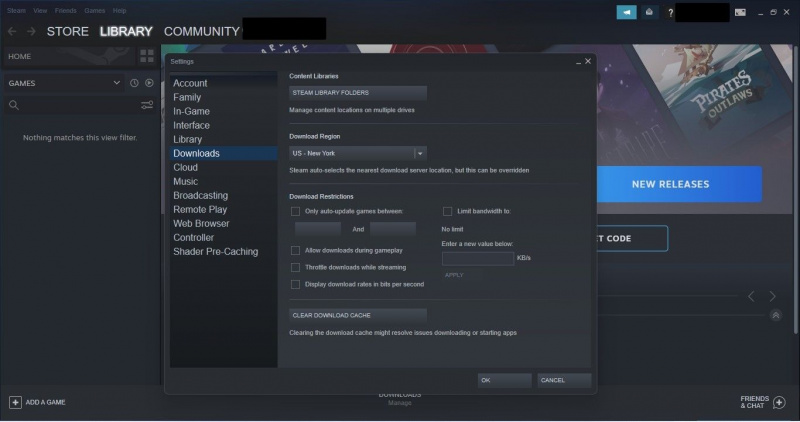
जांचें कि क्या थ्रॉटलिंग को अक्षम करने से स्टीम के डाउनलोड को गति देने में मदद मिलेगी। यदि नहीं, तो अपने एंटीवायरस और विंडोज डिफेंडर को अंतिम उपाय के रूप में अक्षम करें।
9. अपने एंटीवायरस और विंडोज डिफेंडर को अक्षम करें
अपने एंटीवायरस और विंडोज डिफेंडर को अक्षम करने से भी आपके इंटरनेट की गति में सुधार करने में मदद मिल सकती है। हमारा लेख समझा रहा है विंडोज़ पर स्टीम की डाउनलोड गति को कैसे अनुकूलित करें यह कैसे करना है, इस बारे में मार्गदर्शन करने में आपकी सहायता कर सकता है।
स्टीम पर गेम्स तेजी से डाउनलोड करें
लेख में उल्लिखित सुधारों को लागू करके, आप अपने स्टीम डाउनलोड को गति देने में सक्षम होना चाहिए। यदि उनमें से कोई भी काम नहीं करता है, तो समस्या आपके कंप्यूटर से दूर हो सकती है और आपके नेटवर्क में हो सकती है। इसलिए, यह सुनिश्चित करना एक अच्छा विचार है कि आपका नेटवर्क ठीक वैसे ही चल रहा है जैसा उसे होना चाहिए।